等待片刻后,你检索到了设计文件,但却无法在电脑上打开。它可能看起来像一张图片,但它的结构是为了编辑而设计的,并非用于与他人共享。这很令人沮丧,对吧?这个问题困扰着许多使用 PSD 文件的用户。PSD 文件对设计师来说很有帮助,但如果你只是想要一张干净、可共享的图片,它们就不是理想的选择。这就是为什么学习如何将 PSD 转 PNG 比你想象的更有用。
在本文中,我们将解释该过程的工作原理,提供何时使用它的提示,并概述执行该过程的简单步骤,而无需任何特殊知识。
第 1 部分:什么是 PSD 文件?
Adobe Photoshop 使用 PSD 文件作为其原生格式。PSD 文件支持堆叠图层,非常适合进行涉及文本、蒙版、滤镜和效果的高级编辑、更改和设计。因此,许多平面设计师、摄影师以及从事特定图像项目的人员都更喜欢使用 PSD 文件。
尽管 PSD 文件非常有用,但它们并不总是适用于日常任务。您不太可能在标准查看器中打开这些图像,而且它们通常太大而无法上传或发送。因此,许多人都在寻找将 PSD 转换为 PNG 格式的方法。PNG 是一种轻量级、广泛支持的格式,并且能够保留图像质量,而无需复杂的图层。
了解 PSD 文件的用途后,我们就能理解为什么将其转换为更方便用户的格式(例如 PNG)大有裨益。与 PSD 相比,PNG 文件几乎不需要特殊软件即可在任意设备上打开。PNG 非常适合用于徽标和网页图形,因为它能够保持较高的图像质量并支持透明背景。
第 2 部分:如何使用最佳照片转换器将 PSD 转换为 PNG
让我们面对现实吧,大多数人只是想要一种快速的方法来将他们的图像转换为可用的格式,但并不是每个人都可以使用 Photoshop。 AVAide 图像转换器 可以帮到你。这款简单易用且高效的工具最大的优点在于,它是一款可靠的 PSD 转 PNG 转换器。无需下载任何文件,也无需复杂的设置。只需将 PSD 文件拖入,选择 PNG 作为输出格式,即可完成。就是这么简单。
AVAide 的速度和流畅度值得一用。即使您不懂技术,它也能流畅运行,在线运行,并提供免费版本。它没有奇怪的色偏或模糊的输出,转换速度快,界面清晰。如果您只想轻松完成手头的任务,那么这款工具是理想之选。
第1步通过在网络浏览器上搜索并单击第一个结果来转到转换器的官方网站。
第2步之后,您需要设置 输出格式 在开始转换之前,请先进行以下操作。在这里,您可以选择 JPG、PNG 和 GIF 格式,但今天我们将选择 PNG 格式。
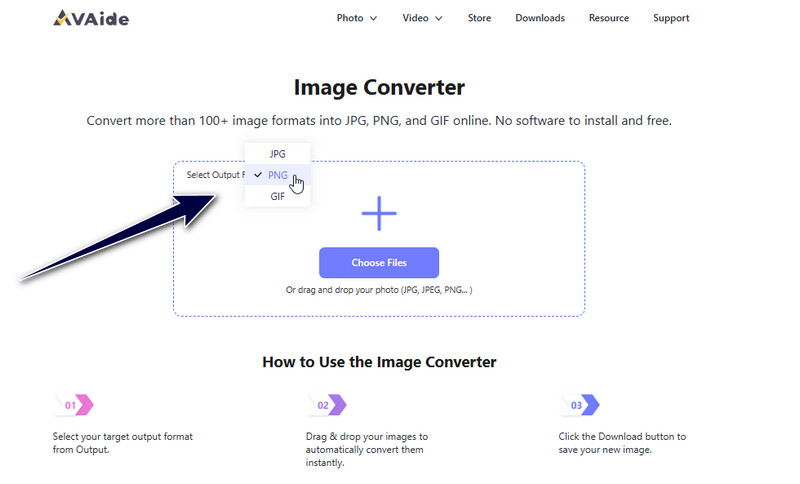
第 3 步点击 选择文件 在此处上传 PSD 文件。此网页工具支持多种转换,因此您可以在此处上传多个文件并将其处理为 PNG。转换完成后,点击 下载 按钮。
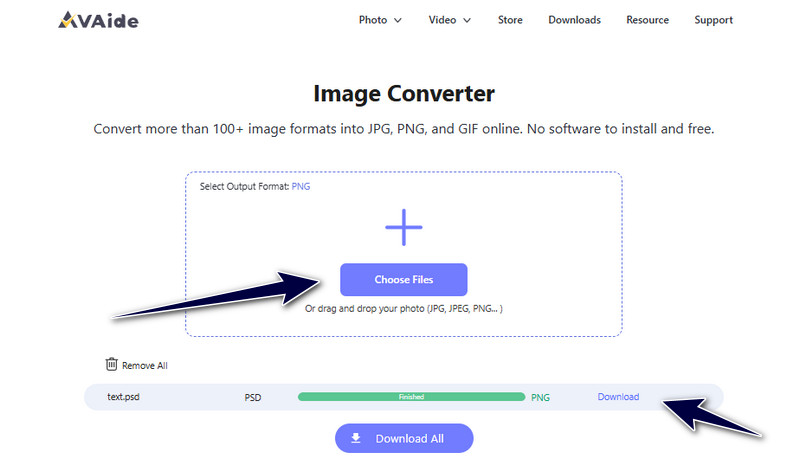
就这么简单,你已经学会了如何使用最佳且免费的网页转换器将 PSD 转换为 PNG,你可以在设备上安装的任何浏览器上访问它。转换完成后, 将质量提高到 4K 以获得更好的输出。
第 3 部分:为什么要将 PSD 转换为 PNG
PSD 文件非常适合编辑和维护所有设计元素,但它们并不总是适用于日常工作。通过电子邮件共享或上传到网站时经常会出现兼容性问题,而且大多数人无法在没有专门软件的情况下打开它们,例如 Adobe Photoshop。因此,许多用户选择将 PSD 文件转换为 PNG,以方便在各种平台上访问、查看和共享他们的图像。
PNG 是一种流行的图像格式,它保留了文件的视觉质量,同时消除了通常存储在 PSD 中的额外图层和编辑历史记录。它支持透明度,这对于徽标、网页使用和设计预览尤其有用。无需 Photoshop,转换为 PNG 即可获得平面、高质量的图像版本,几乎可以在任何浏览器或设备上查看。
将 .psd 文件转换为 .png 可以提高图像的灵活性、可移植性和可用性,无论您是将设计发送给客户、在线共享,还是仅仅保持文件井然有序。
第 4 部分:为什么无法将 PSD 保存为 PNG
您并非唯一一个尝试在 Photoshop 中将 PSD 文件直接保存为 PNG 格式,却发现该选项灰显或缺失的人。这经常会造成误解。PSD 文件的构造方式通常是导致这一问题的原因。多层、调整效果、蒙版以及其他 PNG 文件无法支持的复杂功能,PSD 文件都支持。由于 PNG 是一种平面图像格式,Photoshop 会限制保存选项,直到您的文件满足特定要求为止。
例如,如果 PSD 文件包含智能对象、调整图层或 CMYK 等颜色模式,Photoshop 不会立即允许您将其导出为 PNG 格式。在 Photoshop 中,您通常需要拼合图像,将所有图层合并为一个图层,然后将颜色模式更改为 RGB,才能将 PSD 转换为 PNG 格式。如果您希望保留原始图层以供将来编辑,这样做可能会有风险。当您只需要快速、可共享的图像时,这额外的步骤会减慢整个过程。
因此,许多人会使用专门的工具或在线转换器来处理这个问题。借助这些工具,您可以快速转换 PSD 文件,而且不用担心丢失工作成果,因为它们会自动管理背景细节、拼合图层并在后台更改设置。无需使用 Photoshop 复杂的导出设置,将 .psd 转换为 PNG 的最快捷、最安全的方法是使用可靠的转换器。
任何需要在编辑软件之外分享或使用 Photoshop 设计的人都必须知道 如何将 PSD 文件转换为 PNG。PSD 文件对于设计工作很有用,但不太适合日常共享和查看。将图像转换为 PNG 格式后,图像会变得更小、更易于打开,并且几乎兼容所有平台和设备。
这个过程快捷简单,无论您是否喜欢像 AVAide 图像转换器 或者使用 Photoshop 扁平化图层。通过了解转换动机并使用合适的工具,您可以轻松地将复杂的 PSD 文件转换为清晰、可共享的 PNG 图像。





